Kā skatīt vēsturi iPhone pārlūkā iPhone
Gandrīz katrs mūsdienu Web pārlūks piedāvā ātru un ērtu piekļuves iespēju pārlūkošanas vēsturei. Tas ļauj viegli atrast lapas, kuras iepriekš skatījāties un kurās vēlaties atgriezties, bet kurām, iespējams, neesat izveidojis grāmatzīmi.
Chrome Web pārlūks jūsu iPhone 5 šajā ziņā neatšķiras, un pārlūka vēsturei varat piekļūt tieši lietojumprogrammā. Pārlūks Chrome pat tiek sinhronizēts ar citiem Chrome gadījumiem, kurus, iespējams, izmantojat datorā vai planšetdatorā, ļaujot koplietot pārlūkošanas vēsturi starp šīm ierīcēm. Tālāk sniegtā apmācība parādīs, kā varat pārlūkošanas vēsturi skatīt savā iPhone pārlūkā iPhone.
Pārlūka Chrome vēsture vietnē iPhone 5
Šīs darbības tika veiktas iPhone 5, kurā darbojas visjaunākā Chrome lietotnes versija no šī raksta rakstīšanas dienas. Iepriekšējās vai jaunākās Chrome versijas var izskatīties nedaudz savādāk.
Ja jūs esat pierakstījies vienā Google kontā vairākos Google Chrome gadījumos, jūs redzēsit visu šo ierīču apvienoto vēsturi.
1. darbība: atveriet pārlūku Chrome savā iPhone.

2. darbība: pieskarieties pogai ekrāna augšējā labajā stūrī, uz kuras ir trīs horizontālas līnijas.
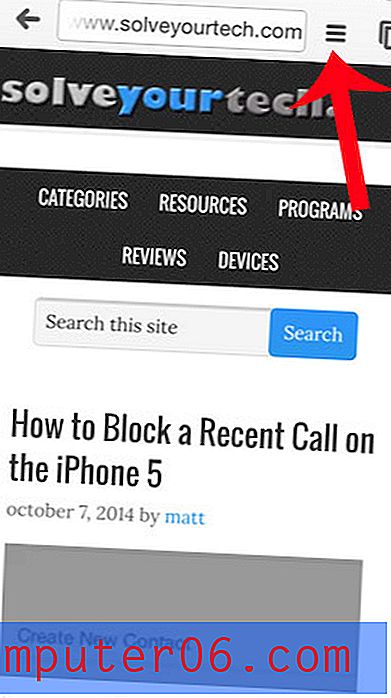
3. solis: pieskarieties opcijai Vēsture .
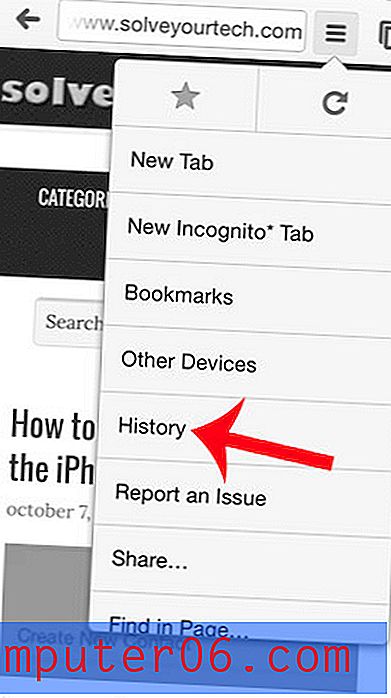
4. solis: atlasiet Web lapu no vēstures, lai apskatītu šo lapu. Ņemiet vērā, ka varat notīrīt Chrome vēsturi, ekrāna apakšdaļā pieskaroties pogai Notīrīt pārlūkošanas datus .
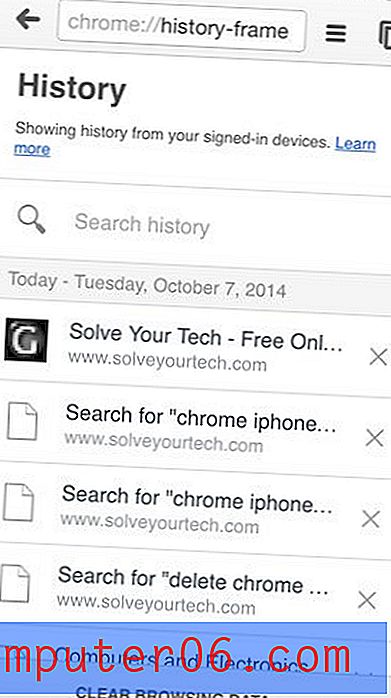
Vai esat meklējis klēpjdatoru, lai ērti pārlūkotu Web un kā nedaudz rediģētu dokumentus? Chromebook dators var būt jums vislabākais risinājums. Tās ir pieejamas, ļoti labi mijiedarbojas ar jūsu Google kontu un ir ļoti ērti pārnēsājamas.



